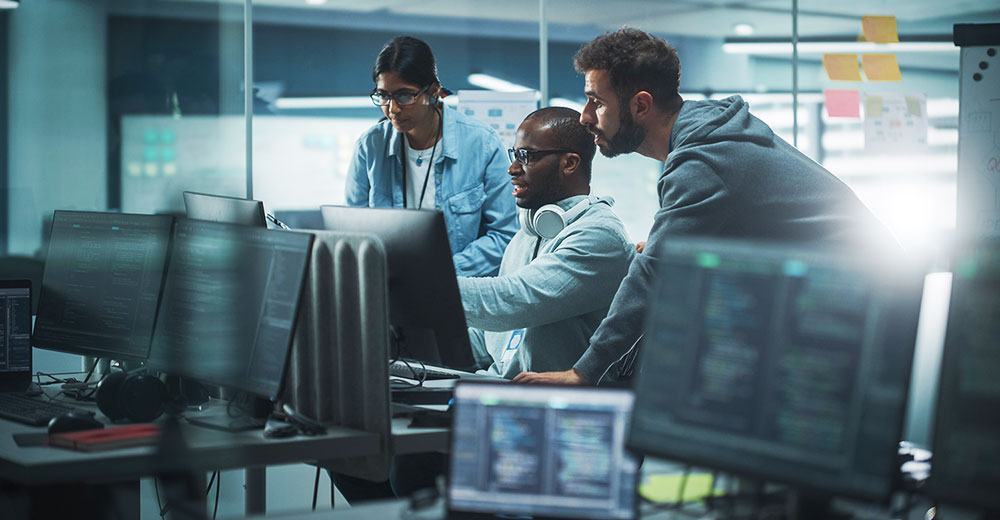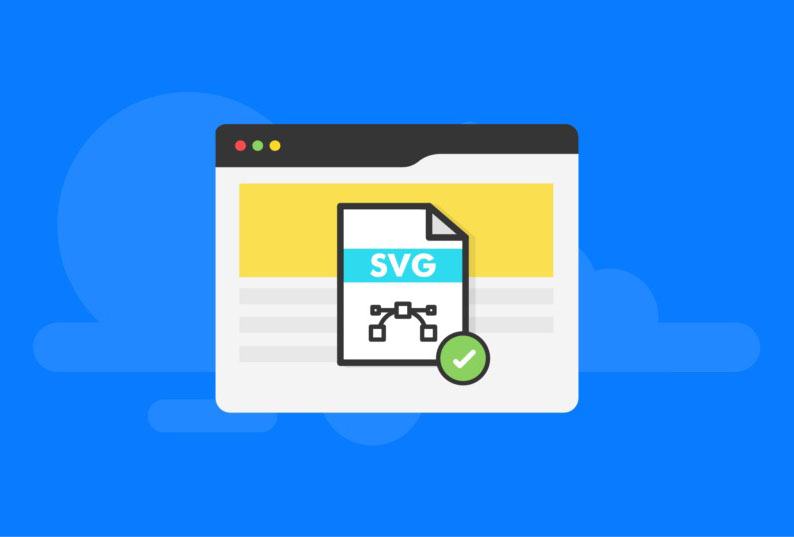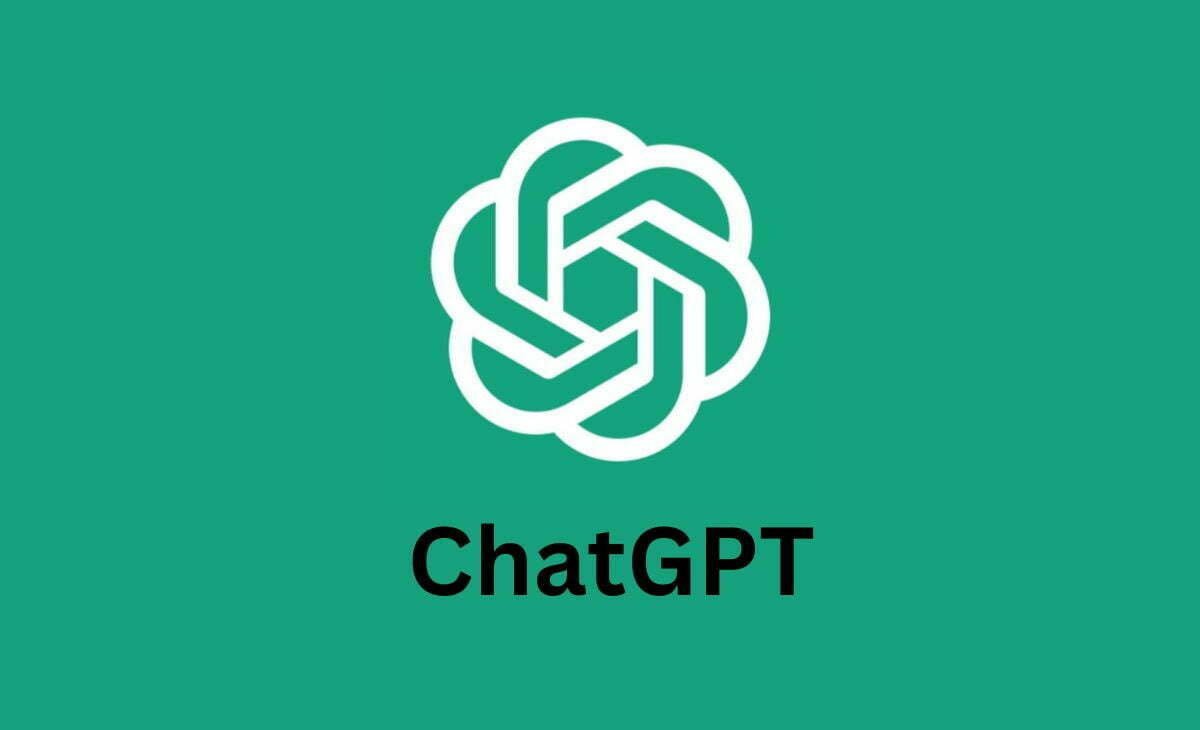Hướng dẫn sử dụng plugin Advanced Database Cleaner Pro mới nhất
Plugin Advanced Database Cleaner Pro là một cách dễ dàng để xóa nội dung và dữ liệu không cần thiết đang chiếm dung lượng trong các bảng cơ sở dữ liệu của bạn. Theo thời gian, trang web sủ dụng CMS từ WordPress của bạn sẽ thu thập nhiều dữ liệu như các bình luận spam, các bản sửa đổi Bài đăng cũ và thư rác, hay các plugin đã bị gỡ bỏ… Điều này có thể điền vào các bảng cơ sở dữ liệu của bạn và tích tụ theo thời gian, cuối cùng gây ra sự chậm trễ và thời gian phản hồi chậm hơn từ trang web của bạn.
Việc xóa các table không mong muốn khỏi database có thể giúp trang web của bạn hoạt động hiệu quả hơn vì có ít dữ liệu hơn để điều hướng khi trang web của bạn chạy truy vấn MySQL. Sự gia tăng hiệu suất này mang lại trải nghiệm tốt hơn cho khách truy cập và có thể giúp xếp hạng công cụ tìm kiếm của bạn. Trong hướng dẫn này, chúng tôi sẽ chỉ cho bạn cách sử dụng plugin Advanced Database Cleaner để tự động loại bỏ nội dung vô giá trị khỏi trang web của bạn.
Tự động dọn dẹp cơ sở dữ liệu
Bây giờ bạn đã biết tại sao việc xóa nội dung không sử dụng khỏi cơ sở dữ liệu WordPress của mình lại quan trọng, chúng tôi sẽ hướng dẫn bạn các bước. Sau đó, chúng ta sẽ xem xét một số tùy chọn khác có sẵn với plugin này.
Bước 1: Cài đặt và kích hoạt plugin Advanced Database Cleaner

Bước 2: Sau khi cài đặt xong, hãy nhấp vào WP DB Cleaner trong menu Bảng điều khiển của bạn.
Bước 3: Theo mặc định, bạn sẽ ở tab General Clean-up. Để dọn sạch một phần tử, hãy nhấp vào hộp kiểm bên cạnh phần tử đó, chọn tùy chọn Clean từ menu thả xuống, sau đó nhấp vào nút Apply.

Lên lịch dọn dẹp
Nếu bạn muốn quá trình dọn dẹp tự động diễn ra đều đặn, bạn có thể thiết lập lịch trình.
Bước 1: Mở phần WP DB Cleaner Pro trong Bảng điều khiển WordPress của bạn, sau đó đảm bảo bạn đang ở tab General clean-up.

Bước 2: Nhấp vào nút Add new schedule ở bên phải.

Bước 3: Sau đó, bạn có thể chọn hộp bên cạnh thành phần mà bạn muốn đưa vào tác vụ đã lên lịch này.

Bước 4: Nhập tên lịch trình của bạn.
Bước 5: Đặt tần suất mà bạn muốn các tác vụ theo lịch trình này chạy. Các tùy chọn là: Một lần, Hàng giờ, Hai lần một ngày, Hàng ngày, Hàng tuần Hàng tháng.
Bước 6: Nhập ngày bắt đầu cho lịch trình.
Bước 7: Nhập thời gian bắt đầu cho lịch trình.
Bước 8: Đặt lịch thành Active để bật hoặc Inactive nếu bạn không muốn nó chạy.
Bước 9: Nhấp vào nút Save the scheduleu để bắt đầu dọn dẹp tự động vào thời gian đã đặt của bạn.

Làm việc với Table
Plugin này cũng bao gồm khả năng làm việc trực tiếp với các bảng cơ sở dữ liệu cụ thể. Dưới đây là các tùy chọn có sẵn.
Bước 1: Mở phần WP DB Cleaner trong Bảng điều khiển WordPress của bạn , sau đó chuyển sang tab Table

Bước 2: Bạn sẽ thấy một danh sách tên bảng. Chọn hộp bên cạnh bảng mà bạn muốn.
Bước 3: Nhấp vào hộp thả xuống và chọn một nhiệm vụ. Các tùy chọn có sẵn là: Optimize, Repair, Empty Rows và Delete.

Bước 4: Nhấn chọn Apply.
Tùy chọn dọn dẹp cơ sở dữ liệu nâng cao
Bạn cũng có thể thay đổi các giá trị bảng cụ thể bằng plugin này. Hãy làm theo để tìm hiểu cách thực hiện.
- Mở phần WP DB Cleaner trên Bảng điều khiển WordPress của bạn, sau đó mở tab Options.
- Bạn sẽ thấy tất cả các tùy chọn cơ sở dữ liệu có sẵn. Chọn hộp bên cạnh cái bạn muốn.
- Chọn một trong các hành động sau từ menu thả xuống: Delete, Set autoload to yes, Set autoload to no.
- Nhấp vào nút Apply để thực hiện tác vụ này.
Tạo Cron Jobs
Cơ sở dữ liệu WordPress của bạn bao gồm nhiều hook khác nhau được chạy theo lịch trình bằng cách sử dụng công việc định kỳ. Trong phần này, bạn có thể xem tần suất chúng chạy và xóa chúng nếu cần.
Bước 1: Trong Bảng điều khiển WordPress của bạn, hãy nhấp vào WP DB Cleaner, sau đó nhấp vào tab Cron Jobs.

Bước 2: Bạn sẽ thấy danh sách tất cả các hook chạy trong cron job cùng với tần số. Nhấp vào hộp kiểm bên cạnh cái bạn muốn xóa.
Bước 3: Nhấp vào tùy chọn Delete từ menu thả xuống.
Bước 4: Nhấp vào nút Apply để xóa nó.

Tổng quan & Cài đặt
Plugin này bao gồm phần tổng quan để bạn có thể xem một số thông tin chi tiết về trang web, cơ sở dữ liệu và bảng WordPress của mình. Ngoài ra còn có một số cài đặt plugin mà bạn có thể điều chỉnh mà chúng tôi sẽ trình bày bên dưới.
- Nhấp vào WP DB Cleaner sau đó nhấp vàoOverview & settings trong Bảng điều khiển của bạn .
- Sau đó, bạn sẽ thấy phần tổng quan bao gồm các thông tin sau: Phiên bản WP, Kích thước cơ sở dữ liệu, Tổng dữ liệu chưa sử dụng, Tổng số bảng, Bảng để tối ưu hóa, Tổng tùy chọn, Tổng số tác vụ cron, Đã bật WP multisite, Số lượng trang web, Thời gian chờ tối đa của tập lệnh và Cục bộ thời gian.

- Trong phần cài đặt, bỏ chọn hộp để ẩn menu WP DB Cleaner khỏi thanh bên hoặc trong menu Công cụ.
- Chọn hộp có sẵn để ẩn tab Premium.
- Nhấp vào nút Lưu cài đặt sau khi bạn đã thực hiện lựa chọn của mình.

Bây giờ bạn đã biết cách xóa các mục không mong muốn khỏi cơ sở dữ liệu của trang WordPress của mình. Nếu bạn cần sử dụng thêm các plugin premium khác vui lòng để lại bình luận bên dưới!